
- Ограничење процесора, РАМ-а и мреже са убојицом за вруће картице
- Директно интегрисано са Твитцх-ом, Дисцорд-ом, Инстаграм-ом, Твиттер-ом и Мессенгерима
- Уграђене контроле звука и прилагођена музика
- Прилагођене теме у боји компаније Разер Цхрома и форсирање тамних страница
- Бесплатни ВПН и блокатор огласа
- Преузмите Опера ГКС
Као ПС4 контролер, ДуалСхоцк 4 подразумевано не ради на Виндовс рачунару, морате да инсталирате праве управљачке програме да бисте успоставили везу. Корисници су пријавили одређени проблем са управљачким програмом за звук који узрокује свакакве проблеме. На пример, Виндовс тежи препознавању контролера као аудио уређаја, аутоматски онемогућавајући подразумевани аудио хардвер.
Дакле, за овај и све друге проблеме у вези са управљачким програмима звука са ДуалСхоцк 4 контролером у оперативном систему Виндовс 10, покушаћемо да понудимо неколико решења.
Како да решите проблеме са управљачким програмом за звук ДуалСхоцк 4 у оперативном систему Виндовс 10
1. Поново инсталирајте контролер
- Иди на Подешавања > Уређаји.
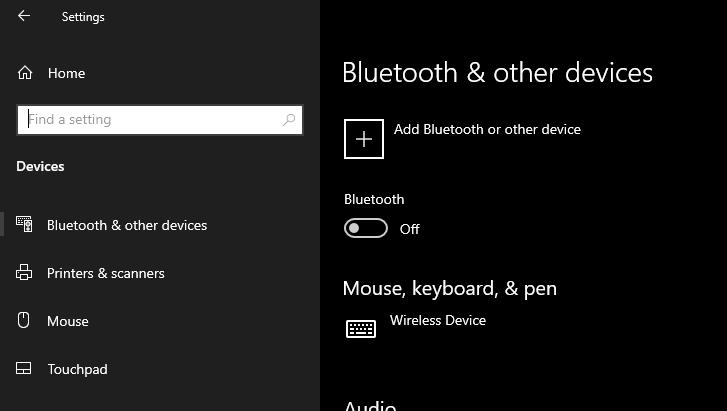
- Требали бисте видети ДуалСхоцк 4 контролер испод Остали уређаји.
- Кликните левим тастером миша и идите на Уклони уређај.
- Искључите контролер и поново га поново повежите.
- Требало би да аутоматски тражи нове управљачке програме. Сачекајте да се управљачки програми инсталирају, а контролер би сада требало да ради.
2. Ажурирајте управљачке програме
- Десни клик на Почетак и изаберите Менаџер уређаја.
- Иди на Контролори универзалне серијске магистрале и проширите овај одељак.
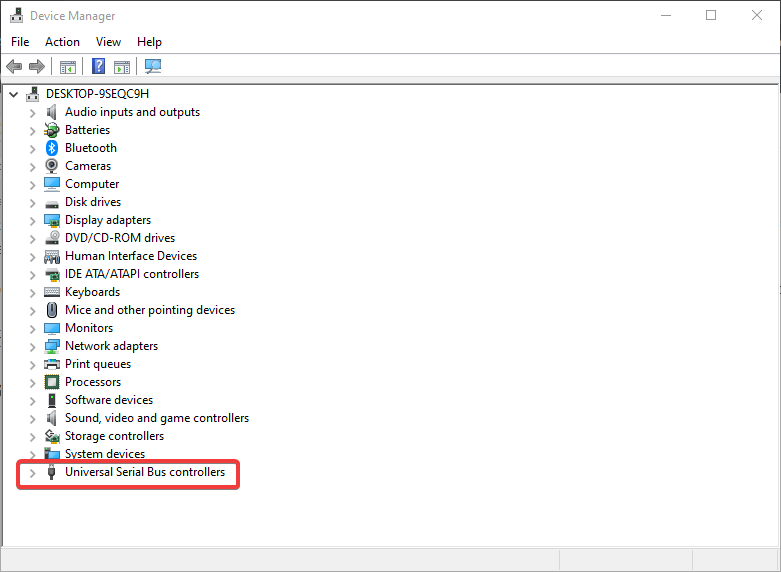
- Десни клик на контролер и отворите Својства.
- Изаберите Детаљи таб.
- У падајућем менију отворите ХардвареИдс.
- Копирајте први ред и налепите га у траку за адресу прегледача.
- Резултати претраге требало би да вам прикажу тачно управљачке програме које ћете морати да инсталирате.
2.1 Аутоматски ажурирајте управљачке програме
Друго решење је ажурирање управљачких програма помоћу специјализованог алата за ажурирање управљачких програма. Наменски алат је врло једноставан за употребу и омогућава вам брзо и сигурно ажурирање управљачких програма. Такав алат је увек боље решење када никада нисте искусили ажурирање возача.
 Систем најчешће не ажурира генеричке управљачке програме за хардвер и периферне уређаје рачунара. Постоје кључне разлике између генеричког покретачког програма и управљачког програма произвођача.Тражење праве верзије управљачког програма за сваку од ваших хардверских компоненти може постати заморно. Због тога вам аутоматизовани помоћник може сваки пут помоћи да пронађете и ажурирате систем исправним управљачким програмима и топло препоручујемо ДриверФик.Следите ове једноставне кораке за безбедно ажурирање управљачких програма:
Систем најчешће не ажурира генеричке управљачке програме за хардвер и периферне уређаје рачунара. Постоје кључне разлике између генеричког покретачког програма и управљачког програма произвођача.Тражење праве верзије управљачког програма за сваку од ваших хардверских компоненти може постати заморно. Због тога вам аутоматизовани помоћник може сваки пут помоћи да пронађете и ажурирате систем исправним управљачким програмима и топло препоручујемо ДриверФик.Следите ове једноставне кораке за безбедно ажурирање управљачких програма:
- Преузмите и инсталирајте ДриверФик.
- Покрените софтвер.
- Сачекајте да открију сви ваши неисправни управљачки програми.
- ДриверФик ће вам сада показати све управљачке програме који имају проблема, а ви само требате да изаберете оне које бисте желели да поправе.
- Сачекајте да апликација преузме и инсталира најновије управљачке програме.
- Поново покренути рачунару да би промене ступиле на снагу.

ДриверФик
Одржавајте да управљачки програми компонената вашег рачунара раде савршено без угрожавања рачунара.
Посетите сајт
Изјава о одрицању одговорности: овај програм треба надоградити са бесплатне верзије да би извршио неке одређене радње.
3. Користите Блуетоотх алатку за решавање проблема
- Отвори Апликација за подешавања и иди у Ажурирање и сигурност одељак.
- Изаберите Решавање проблема из менија на левој страни.
- Изаберите Блуетоотх из десног окна и кликните Покрените алатку за решавање проблема.
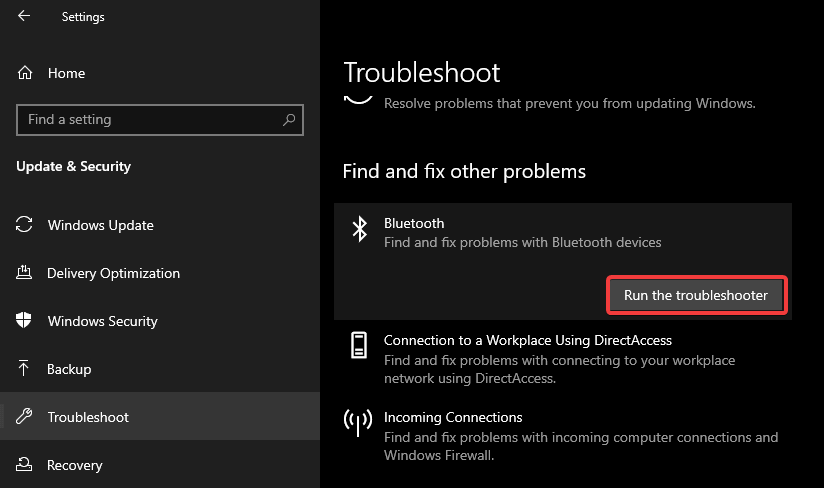
- Следите упутства на екрану да бисте довршили алатку за решавање проблема.
4. Покрените алатку за решавање проблема са звуком
- Отвори Апликација за подешавања и иди у Ажурирање и сигурност одељак.
- Изаберите Решавање проблема из менија на левој страни.
- Изаберите Репродукција звука из десног окна и кликните Покрените алатку за решавање проблема.
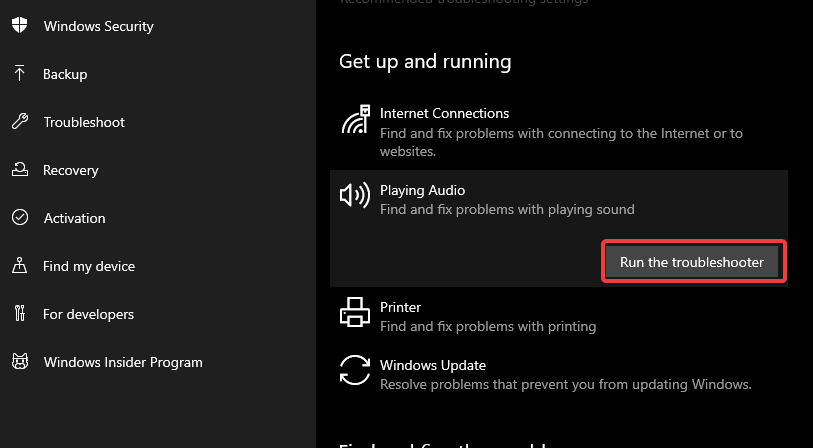
- Следите упутства на екрану да бисте довршили алатку за решавање проблема.
ПОВЕЗАНЕ ПРИЧЕ КОЈЕ ТРЕБА ДА ПРОВЕРИТЕ:
- Како да решите проблеме са ПлаиСтатион 3 Цонтроллер-ом на рачунару
- Откријте како лако повезати ПС4 контролер са Виндовс 10
- Решење: Виндовс 10 проблем са струјањем са ПлаиСтатион 3 Медиа
- 13 најбољих игара ПлаиСтатион Нов за Виндовс 10


![Не могу да пронађем Блуетоотх слушалице / не повезујем се [Фулл Фик]](/f/eb0da83e87ec4d89296dac338e525b0a.jpg?width=300&height=460)